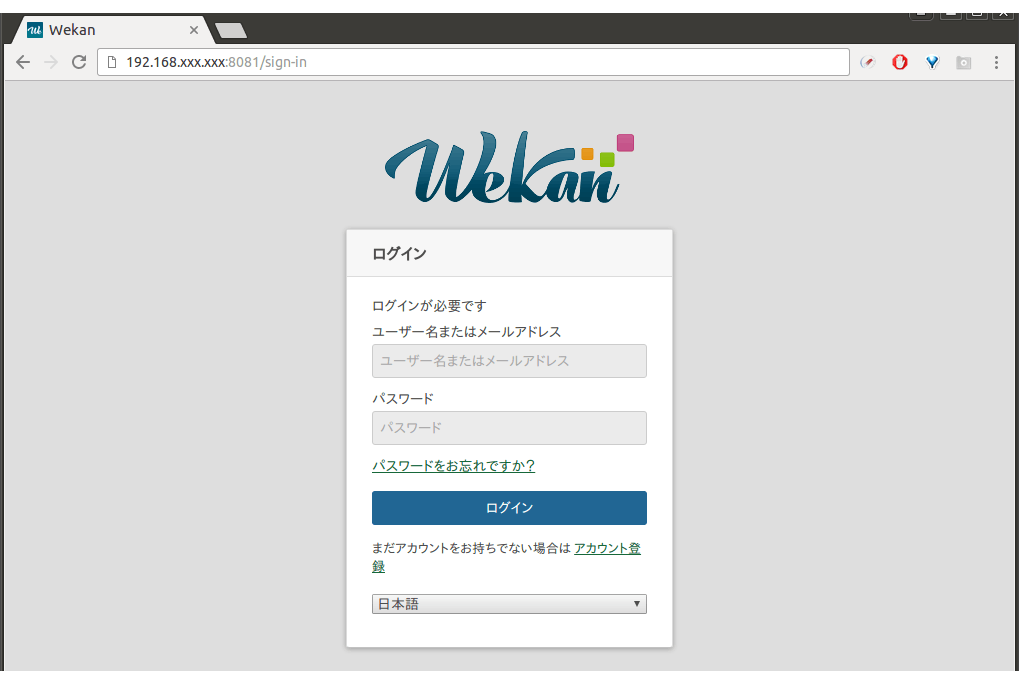OSSなプロジェクト管理ツールで有名どころはRedmineですが、タスクが増えると入力が面倒ですね。
手軽に使えるタスクボード系のものがあれば、周りもタスクを把握しやすいので、ちょいと調べたところ、"Wekan"いうのがお手軽そうですね。
クラウドや仮想環境でCentOSさえ用意すれば5分ぐらいで使い始められますので、早速インストールして使ってみましょう。
環境
OS:CentOS7
ミドルウェア:docker、docker-compose
インストール
1.dockerをインストール
# yum install docker
2.docker-composeをインストール
今回はgithubにあるものを利用します。
# curl -L https://github.com/docker/compose/releases/download/1.6.2/docker-compose-uname -s-uname -m > /usr/local/bin/docker-compose
# chmod +x /usr/local/bin/docker-compose
3.wekan用ユーザ作ります
# useradd -d /home/wekan -m -s /bin/bash wekan
# groupadd docker
# usermod -aG docker wekan
4.dockerを起動
# systemctl enable docker && systemctl start docker
5.docker-compose.yml ファイルを作成します。
テスト用なので、メールの箇所は設定しません。
/home/wekan/docker-compose.ymlの中身
wekan:
image: mquandalle/wekan
restart: always
links:
- wekandb
environment:
- MONGO_URL=mongodb://wekandb/wekan
- ROOT_URL=http://192.168.xxx.xxx
# - MAIL_URL=smtp://user:pass@mailserver.example.com:25/
# - MAIL_FROM=wekan-admin@example.com
ports:
- 8081:80
wekandb:
image: mongo
restart: always
volumes:
- /home/wekan/data:/data/db
URLのIPアドレスは実際に利用するIPアドレスを指定してください。
お好みでポート番号は変更してください。
6.起動します。
wekanユーザになって
# su - wekan
起動します
$ docker-compose up -d
以上でインストールは完了です。
wekanを使う
ブラウザで192.168.xxx.xxx:8081を表示
アカウント登録のリンクからアカウントを登録すると使い始められます。